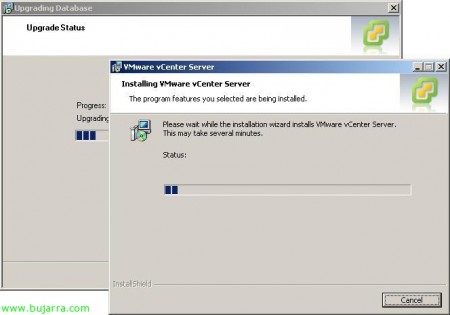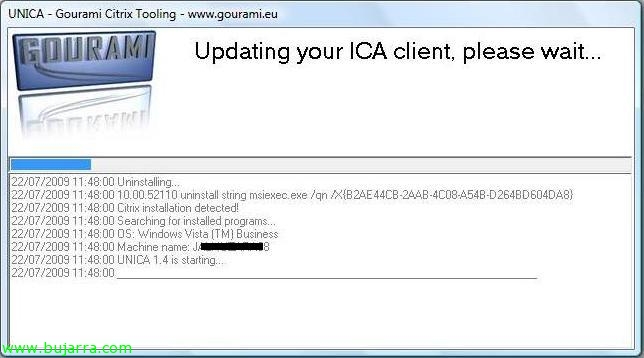Cómo actualizar VMware vCenter 2.5 a VMware vCenter 4.0
Si queremos disponer de la nueva tecnología de virtualización de VMware, vSphereの, con los nueva versión de los host VMware ESX, deberemos actualizar nuestro servidor de gestión de infraestructura virtual VMware vCenter Server. Y este habrá que actualizarle antes de actualizar nuestros host ESX a la última versión. En este procedimiento se muestran los pasos a seguir para actualizar un servidor VMware VirtualCenter de la versión 2.5 に 4.0.
Lo primero de todo antes de comenzar con la actualización de VMware Virtual Center, sería hacer una copia completa de la base de datos que tengamos en el servidor SQL Server o SQL Express, para ello tendremos que detener manualmente los servicios de VMware vCenter y hacer el backup de forma normal desde la consola de Microsoft SQL (SQL Server Management Studio), ir a la base de datos en cuestión y con botón derecho sobre ella “用事” > “バックアップ…”. Otra cosa a tener en cuenta es que tenemos que hacernos una copia de los certificados de nuestro vCenter, para ello copiaremos los archivos “rui.crt”, “rui.key” そして “rui.pfx” 'Cの:Documents and SettingsAll UsersDatos de programaVMwareVMware VirtualCenterSSL”.
さらに, es recomendable si en este servidor estamos usando IIS, detener los servicios “ワールドワイドウェブパブリッシングサービス” そして “Servicio de administración IIS” y ponerlos como manuales. Tras la instalación los dejaremos como están.
Una vez hemos completado los prerequisitos ya podemos comenzar con la actualización de VMware vCenter Server 4.0, introducimos el CD/DVD/ISO en el servidor, authorunで選択します “vCenter Server サーバ”,
Seleccionamos el idioma, “わかりました”,
Nos detecta que tenemos una versión vieja instalada de VMware Virtual Center y que nos la actualizará a la versión 4.0, “次に”,
ライセンスを受け入れます “I agree to the terms in the license agreement” & “次に”,
Introducimos nuestro nombre, organización y si tenemos la clave de la licencia también, 然も無くば, podremos perfectamente configurarlo más tarde, “次に”,
Si en el servidor SQL estamos usando una autenticación mixta y con el usuario que estamos actualizando el vCenter tenemos permiso de acceder a la base de datos, podemos dejar ambos campos vacios. En caso contrario y que en el servidor SQL tengamos configurada una autenticación para un usuario en concreto, tenemos dar ciertos permisos que luego quitaremos tras la instalación, así que abrimos la consola de Administración de SQL Server (SQL Server Management Studio), ir a “安全” > “ログイン” > a las propiedades del usuario en cuestión > 睫毛 “Asignación de usuarios” > y en la base de datos ‘msdb’ añadimos el usuario ‘sa’ con el esquema predeterminado ‘dbo’; y finalmente en ‘Miembros de la función de la base de datos’ marcaremos ‘db_owner’. En esta pantalla meteríamos el usuario de SQL y su contraseña. “次に”,
Si usamos las extensiones VMware Update Manager o VMware Converter Enterprise para VirtualCenter, nos informará que no son compatibles con la nueva versión, aceptamos el mensaje y las prodremos actualizar posteriormente sin ningún problema. “受け入れる”,
Indicamos que vamos a actualizar la base de datos actual de vCenter “既存の vCenter Server データベースのアップグレード” y marcamos el check para indicar que hemos realizado copia de seguridad de la BD de vCenter así como de los certificados, “次に”,
Seleccionamos el usuario con el que queremos que se inicien los servicios de vCenter Server, “次に”,
Confirmamos que los puertos que tenemos son los correctos, “HTTPS port” ザ 443, “HTTP port” ザ 80, “Heartbeat port (UDPの)” ザ 902, “Web Services HTTP port” ザ 8080, “Web Services HTTPS port” ザ 8443, “LDAP Port” ザ 389 そして “SSL Port” ザ 636. “次に”,
Confirmamos la actualización pulsando “取り付ける” para comenzarla,
… y ahora es esperar unos minutos mientras actualiza la base de datos y los componentes…
用意, 押した “終える” para salir del asistente.
Es obligatorio reiniciar para poder usar ya vCenter 4.0, así que cuando podamos lo hacemos.
Recordar que si hemos dado permisos extra a nuestra BD de vCenter o a nuestro usuario de SQL, tendríamos que eliminarlos ya que no los necesitamos hasta otra nueva actualización. Y si teníamos IIS instalado, deberemos iniciar los servicios y ponerlos como inicio ‘Automatico’
Actualización del cliente de VMware,
Tras actualizar el servidor de vCenter de nuestra organización, deberemos actualizar el cliente VMware Infrastructure Client antiguo al nuevo, a VMware vSphere Client. Lo podemos hacer de varias formas, una con el CD/DVD de instalación, otra tratando de conectarnos a un servidor ESX o vCenter o directamente podemos conectarnos con un navegador a un host ESX para descargarlo de su portal web.
Bueno en este caso lo hare tratando de conectarme a un servidor vCenter con la versión 4.0, introducimos nuestros datos y le damos a “ログイン”,
Nos indicará que necesita bajarse el nuevo cliente, クリック “Download the client update”,
…
“受け入れる”, para comenzar la actualización del cliente de VMware,
Seleccionamos el idioma de instalación y “わかりました”,
“次に” para comenzar con el asistente de instalación de VMware vSphere Client 4.0,
契約に同意します “I agree to the terms in the license agreement” & “次に”,
Introducimos nuestro nombre y organización, “次に”,
Y si nos interesa poder actualizar algún host ESX de una versión anterior a la 4.0 instalaremos Host Update marcando el check “Install vSphere Host Update Utility 4.0”, “次に”,
クリック “取り付ける” para actualizar el cliente de VMware,
…
Y tras unos minutos ya tendremos la última versión del cliente. “終える” para salir del asistente.
Y ya podremos conectarnos a nuestra nueva infraestructura virtual!!
* 目, a tener en cuenta que si actualizamos nuestro entorno virtual, y tenemos la base de datos de Virtual Center en un SQL 2000, esta base de datos ya no estará soportada y deberemos migrarla a un SQL 2005 o SQL 2008.